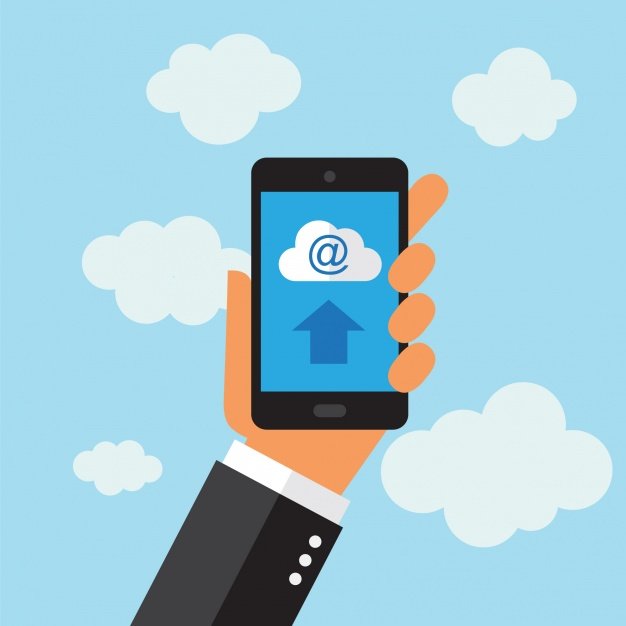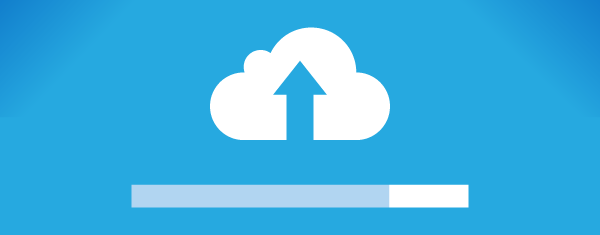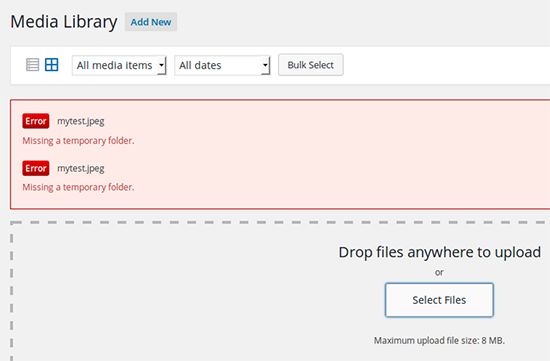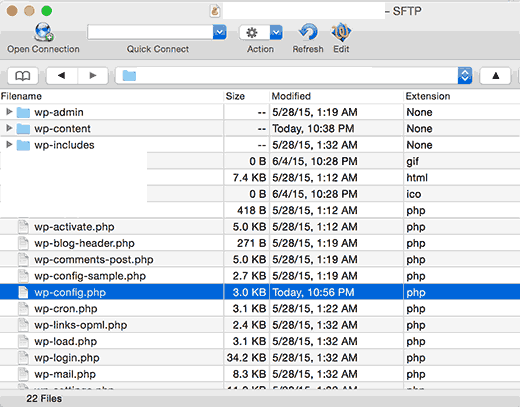آموزش رفع خطای دسترسی به پوشه موقت در وردپرس
ممکن است تا به حال برای شما نیز پیش آمده باشد که هنگام آپلود تصاویر و به روز رسانی افزونه ها و قالب ها یا آپدیت وردپرس با خطای دسترسی به پوشه موقت در وردپرس رو به رو شوید. اما چه عاملی باعث بروز این خطا در وردپرس می شود؟ با ما در آموزش امروز همراه باشید تا به شما بیاموزیم که چگونه به راحتی می توانید این مشکل را حل کنید.
چگونگی رفع خطای دسترسی به پوشه موقت در وردپرس
در واقع عامل بروز چنین خطایی تنظیمات نادرست پی اچ پی بر روی محیط هاست وردپرس شما است. این تنظیمات باعث می شود تا یک پوشه موقت بر روی هاست برای ذخیره سازی ایجاد شود. وردپرس برای انجام اعمالی همچون آپلود تصاویر و یا انجام به روز رسانی برنامه ها به این پوشه موقت نیاز دارد. حالا ممکن است که مکان این پوشه بر روی سرور پیکر بندی نشده باشد و همین امر باعث می شود تا وردپرس نتواند به آن دسترسی داشته باشد و باعث رو به رو شدن وردپرس با خطا می شود.
خطای ذکر شده به صورت تصویر زیر نمایان میشود:
حالا برویم سراغ راه حل رفع این خطا در وردپرس. اول از همه برای شروع کار شما باید فایل wp-config.php را ویرایش کنید. برای انجام این کار ابتدا باید به پنل مدیریت هاست خود رفته و به دنبال فایل مورد نظر در فولدر public_html در روت هاست خود بگردید.
هنگامی که آن را پیدا کردید کد زیر را درست قبل از خط : That’s all, stop editing! Happy blogging وارد کنید.
define(‘WP_TEMP_DIR’, dirname(__FILE__) . ‘/wp-content/temp/’);
حالا باید تغییرات را ذخیره کرده و به وب سایت خود بازگردید. در این قسمت باید پوشه جدیدی را در مسیر هاست خود بسازید. نام این پوشه باید temp باشد.توجه داشته باشید که این پوشه باید در فولدر wp-content ساخته شود.
این روش یکی از راه حل های این مشکل است. در صورت عدم کارکرد بهتر است مجوز های دایرکتوری را برای پوشه فایل wp-content چک کنید.مجوز های 755 و 644 و در صورت عدم کارکرد روش دوم باید از شرکت پشتیبان هاست خود بخواهید تا آن را تصحیح کنند.
آیا شما نیز تا بحال با این مشکل مواجه شده اید؟ در صورت مثبت بودن پاسخ تجارت خود در این زمینه را برای ما بنویسید.